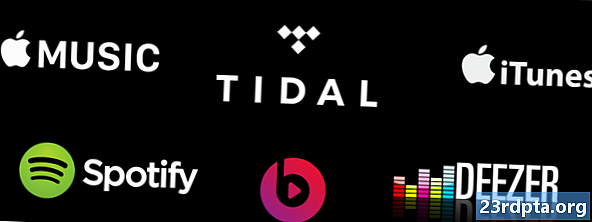Съдържание

Ако не знаете как да споделяте календар на Google, ще дойдете на правилното място. Процесът е толкова прост, че дори баба ви би могла да го направи. Нужно е само няколко кликвания и няколко минути от вашето време.
Има много причини, поради които хората искат да споделят календара си с Google. Тук на , например, всички използваме един и същ календар, за да проверим предстоящи събития, да видим кой е във ваканция и т.н. Някои семейства използват един и същ метод, споделяйки един календар, за да видите на едно място всички назначени лекари, пътувания, събирания и други събития.
Значи искате да знаете как да споделяте календар на Google? По-долу ще намерите всичко, което трябва да знаете.
Как да споделяте календара на Google
Първи неща първо: можете да споделяте календара си в Google само от компютър (или уеб браузър в режим на работния плот), тъй като приложението за Android не поддържа тази функция. Честно казано, това е огромен надзор и нещо, което се надяваме евентуално да се промени, но засега няма реален начин за това.
За да започнете, посетете уебсайта на Google Календар на връзката и намерете секцията „Моите календари“ отляво на интерфейса. Задръжте курсора на мишката върху календара, който искате да споделите, щракнете върху иконата за опции (три вертикални точки) и след това изберете „Настройки и споделяне“.

Оттам можете да избирате между две различни опции за споделяне. Първият е позволяването на всеки, който има връзка, да види календара ви. Това вероятно не е най-добрият вариант за повечето хора, тъй като календарът може да изскача, когато хората ви намерят вашето име.Ако това не ви плаши, можете да го активирате, като поставите отметка в квадратчето „Да се направи обществено достояние“. След това изберете „Вземете връзка за споделяне“, копирайте я и я изпратете на когото искате.

Вторият вариант е този, който има най-голям смисъл за повечето потребители: позволява ви да споделяте календара си с конкретни хора. Кликнете върху „Добавяне на хора“ в секцията „Споделяне с конкретни хора“, напишете имейл адреси на хората, с които искате да споделите календара си, и дефинирайте техните разрешения (вижте само, редактирайте…).

След като направите това, натиснете бутона за изпращане, за да изпратите имейли до избраните от вас хора. След това Google автоматично ще добави календара ви към техните акаунти, до които те ще имат достъп от секцията „Други календари“.
Инструкции стъпка по стъпка:
Посетете Calendar.google.com.


2) Щракнете върху иконата за опции (три вертикални точки), последвана от „Настройки и споделяне“.

3) Изберете между две различни опции за споделяне: поставете отметка в квадратчето „Предоставяне на обществено достояние“, за да споделите календара с всички, които имат връзка, или кликнете върху „Добавяне на хора“, за да го споделите само с тези, които решите.

4) Ако изберете опцията „Добавяне на хора“, въведете имейл адресите на хората, с които искате да споделите календара си, определете техните разрешения и натиснете „Изпращане“.

5) Винаги можете да направите календара си отново личен, като го премахнете. За да направите това, просто изтрийте имейл адресите под „Споделяне с конкретни хора“ или премахнете отметката от квадратчето „Да се направи обществено достояние“.

Имате го - по този начин споделяте календар на Google с други хора. някакви мисли? Оставете ги в коментарите по-долу.